Criar uma página de registro é uma maneira simples de fazer com que as pessoas se inscrevam em um evento.
Isso porque oferecer registro de eventos online permite que os usuários se inscrevam e comprem ingressos para eventos rapidamente, minimizando possíveis barreiras. Além disso, você pode criar uma página de destino sem distrações para o seu evento para obter mais conversões.
Se você não tem experiência com codificação, pode estar se perguntando como conseguirá criar esse tipo de página do zero. A boa notícia é que você pode usar um plugin como o WPForms para criar páginas de registro de eventos impressionantes, mesmo que você seja um iniciante completo.
Neste artigo, mostraremos como criar facilmente uma página de registro de eventos no WordPress e vender ingressos online.
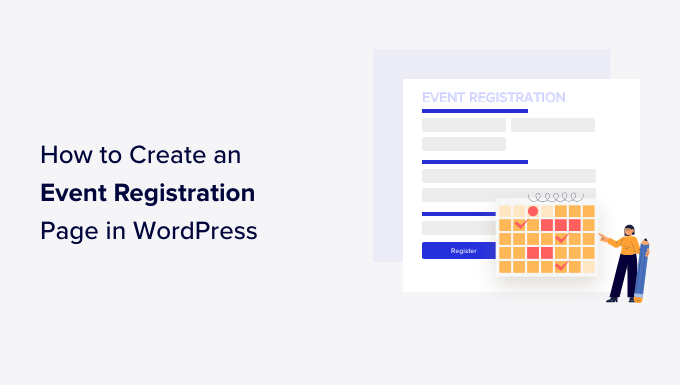
Por que Criar uma Página de Registro de Eventos no WordPress?
Existem muitas ferramentas de registro e venda de ingressos para eventos de terceiros no mercado. Você também pode adicionar eventos do Facebook ao seu site WordPress.
No entanto, muitos serviços de registro e venda de ingressos para eventos de terceiros cobram uma pequena taxa por cada ingresso que você vende. Isso se acumula rapidamente e você pode acabar pagando muito mais do que o esperado.
Com uma ferramenta de terceiros, você pode ter opções limitadas para promover seu evento nas mídias sociais e até mesmo em seu próprio site. Alguns serviços de inscrição de eventos do WordPress insistirão em exibir sua marca em seus e-mails, widgets e ingressos de eventos.
Você pode evitar alguns desses problemas criando sua própria página de registro de eventos no WordPress. Isso permitirá que você colete pagamentos online diretamente, armazene informações de participantes em seu site e use sua própria marca ao promover o evento.
Dito isso, vamos dar uma olhada em como criar facilmente uma página de registro de eventos no WordPress.
Criando um Formulário de Registro de Eventos no WordPress
Para começar, você precisará criar um formulário de registro de eventos para adicionar à sua página. A melhor maneira de fazer isso é usando o WPForms. É o melhor plugin de formulário de contato do WordPress, amigável para iniciantes.
Usando o plugin de inscrição de eventos do WordPress, você também pode criar todos os tipos de formulários sem editar código.
A primeira coisa que você precisa fazer é instalar e ativar o plugin WPForms. Para mais detalhes, veja nosso guia passo a passo sobre como instalar um plugin do WordPress.
Observação: Você precisará de pelo menos o plano WPForms Pro para acessar os addons premium, modelos de formulário adicionais e mais recursos de personalização. Existe também uma versão WPForms Lite que você pode usar gratuitamente.
Após a ativação, você pode ir para WPForms » Configurações no seu painel do WordPress e inserir sua chave de licença. Você pode encontrar a chave na área de conta do WPForms.

Em seguida, você precisará ativar um addon de serviço de pagamento no WPForms para aceitar pagamentos.
Simplesmente vá para WPForms » Addons no seu painel do WordPress e navegue até o addon do PayPal. Clique no botão ‘Instalar Addon’.
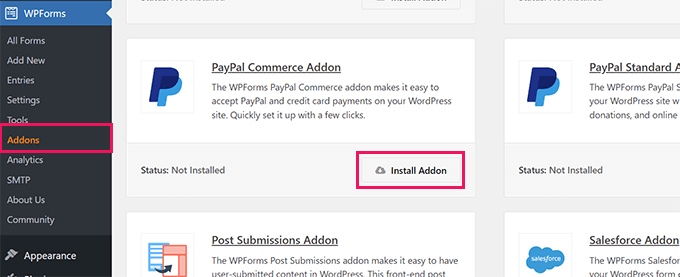
O addon agora será instalado e ativado automaticamente. Você pode repetir este passo para outros addons de pagamento como Stripe e Authorize.Net.
Em seguida, você pode ir para WPForms » Configurações no seu painel do WordPress e clicar na aba ‘Pagamentos’. A partir daqui, você pode conectar suas contas do PayPal e Stripe.

Basta seguir as instruções na tela para conectar seu gateway de pagamento.
Agora, você está pronto para criar um novo formulário no WPForms.
Você pode visitar a página WPForms em sua área de administração do WordPress e clicar no botão ‘Adicionar Novo’.

Em seguida, você precisará inserir um título para o seu formulário de registro de evento e escolher um modelo.
O WPForms oferece muitos modelos de formulário pré-construídos. Você pode escolher um modelo para registro de evento e personalizá-lo facilmente.
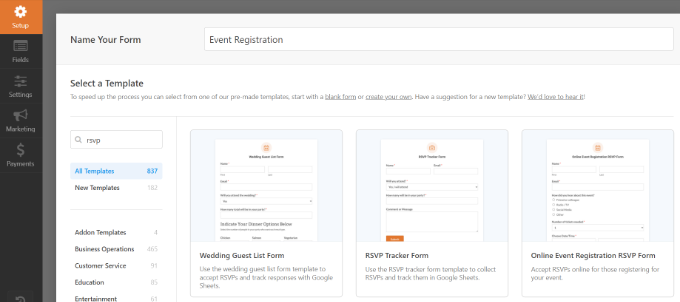
Para este tutorial, usaremos o modelo de formulário de registro de evento online.
Depois disso, você pode usar o construtor de formulários de arrastar e soltar para editar o formulário. Você pode adicionar novos campos de formulário da coluna à sua esquerda.

Você também pode apontar e clicar em qualquer campo para editá-lo ou excluí-lo.
Por exemplo, se você clicar no campo de formulário ‘Número de ingressos necessários’, verá mais opções no menu esquerdo. Você pode alterar a escolha e o rótulo do campo do formulário.

Depois disso, você pode adicionar um campo de formulário para coletar pagamentos online.
Adicionaremos o campo de cartão de crédito Stripe ao modelo de formulário para este tutorial.

Em seguida, você pode ir para a aba ‘Pagamentos’ no construtor de formulários do WPForms e selecionar seu serviço de pagamento.
Por exemplo, selecionaremos Stripe e, em seguida, clicaremos no alternador ‘Ativar pagamentos Stripe’. Você pode fazer o mesmo para outros serviços como PayPal, Authorize.Net e Square.

Após configurar os pagamentos, vamos configurar os e-mails de notificação para você e seus usuários.
Basta ir em Configurações » Notificações e clicar no botão ‘Adicionar Nova Notificação’.

Uma janela pop-up agora será aberta.
Vá em frente e insira um nome para sua nova notificação e clique no botão ‘OK’.

Na seção ‘Enviar para endereço de e-mail’, você precisa selecionar o e-mail do usuário em Tags Inteligentes para enviar o recibo do ingresso.
Nas opções do menu suspenso, basta selecionar ‘E-mail’.

Agora, você precisa rolar para baixo para ver mais opções.
Por exemplo, você pode ir para a seção ‘Mensagem’ e adicionar sua mensagem personalizada com os campos que você criou para o registro.

Em seguida, o WPForms também permite que você altere as configurações de confirmação para o seu formulário. Simplesmente vá para Configurações » Confirmações no construtor de formulários.
Você pode exibir uma mensagem ou uma página, ou pode redirecionar usuários para um URL específico quando eles enviarem um formulário de registro de evento. Você pode exibir este formulário em qualquer página do seu site WordPress.
Vamos criar uma nova página de registro de evento no WordPress para exibir o formulário.

Assim que terminar, não se esqueça de salvar suas alterações.
Agora, vamos adicionar o formulário de registro a uma página no WordPress.
Criando uma Página de Registro de Evento no WordPress
O WPForms oferece várias maneiras de incorporar formulários no seu site WordPress. Ele permite até mesmo criar uma página de destino sem distrações ou incorporar seu formulário em qualquer lugar do seu site.
Mostraremos ambos os métodos.
Crie uma Página de Registro de Evento sem Distrações
O WPForms oferece ‘Páginas de Formulário’ que permitem que você crie uma página de destino personalizada para o seu formulário de registro de evento.
Primeiro, você precisará ir para WPForms » Addons na sua área de administração do WordPress e instalar o ‘Form Pages Addon’.

Assim que o addon estiver ativo, você pode ir para WPForms » Todos os Formulários no seu painel.
A partir daqui, basta clicar no link ‘Editar’ abaixo do título do seu formulário de inscrição de eventos.

Em seguida, você pode ir para Configurações » Páginas de Formulário no construtor de formulários.
Depois disso, basta clicar no alternador ‘Ativar Modo de Página de Formulário’.

Aqui, você pode inserir um título de página que aparecerá no topo. Há também uma opção para adicionar uma descrição para o seu formulário.
Se você rolar para baixo, verá mais opções para personalizar a página de inscrição de eventos. Por exemplo, você pode editar o URL da página, fazer upload de um logotipo, adicionar texto de rodapé, selecionar uma cor de fundo para a página e escolher um estilo.

Quando terminar, você pode visualizar a página e simplesmente clicar no botão ‘Salvar’.
Agora, basta visitar o URL da sua página de inscrição de eventos para ver o formulário em ação.

Incorporar o Formulário de Inscrição de Eventos em Qualquer Página do WordPress
O WPForms também permite que você incorpore facilmente o formulário em qualquer página do seu site.
Você pode clicar no botão ‘Incorporar’ no construtor de formulários para começar.
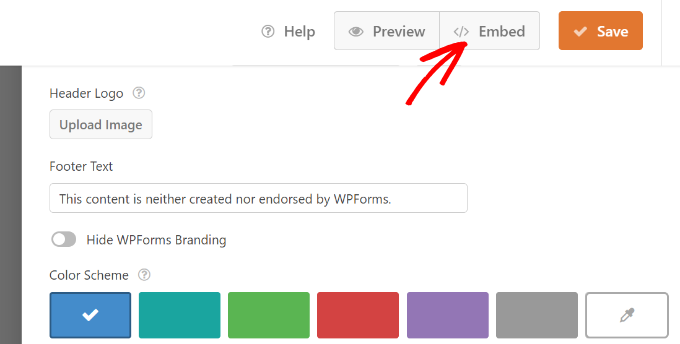
Depois disso, uma janela pop-up será aberta onde você pode selecionar uma página existente ou criar uma nova página para adicionar seu formulário de inscrição de eventos.
Para este tutorial, selecionaremos a opção ‘Criar Nova Página’.

Em seguida, você precisará inserir um nome para sua página.
Assim que isso for feito, simplesmente clique no botão ‘Vamos Lá’.

Agora você deve ver uma prévia do seu formulário no editor de conteúdo do WordPress.
Outra maneira de adicionar o formulário é usando o bloco WPForms. Basta clicar no botão ‘+’ para adicionar o bloco WPForms ao editor.

Depois disso, você pode clicar no menu suspenso no bloco WPForms e selecionar o formulário de inscrição de eventos.
Seu formulário será carregado no editor de conteúdo do WordPress.

Assim que estiver satisfeito com a aparência da página, prossiga e publique sua página.
Agora você pode visitar seu site para ver a página de registro de eventos em ação.

Esperamos que este artigo tenha ajudado você a aprender como criar uma página de registro de eventos no WordPress. Você também pode querer conferir nossos guias sobre como redirecionar usuários após o envio de formulário no WordPress e como criar um formulário conversacional no WordPress.
Se você gostou deste artigo, por favor, inscreva-se em nosso Canal do YouTube para tutoriais em vídeo do WordPress. Você também pode nos encontrar no Twitter e no Facebook.





Dennis Muthomi
O WPForms é realmente ótimo para isso. As instruções de configuração do gateway de pagamento são super úteis.
Aqui está o que aprendi com minha experiência: Adicione uma página de agradecimento após o registro. Eu faço a minha para incluir:
– Detalhes do evento
– Link para convite no calendário
– Botões de compartilhamento social
É uma maneira tão fácil de melhorar o processo de registro e obter mais "olhares" no seu evento!
Raghu Koorthy
Olá, Obrigado pelas informações sobre a Página de Registro de Eventos, que me ajudaram. Peço que crie um tutorial se houver alguma maneira de gerarmos ingressos únicos para as pessoas que se registraram e compraram ingressos no WordPress.